Grafieken zijn belangrijk, omdat ze uw venster zijn op uw bewaakte systemen. ClusterControl wordt geleverd met een vooraf gedefinieerde set grafieken die u kunt analyseren, deze zijn gebouwd bovenop de metrische steekproeven die door de controller worden gedaan. Die zijn ontworpen om u op het eerste gezicht zoveel mogelijk informatie te geven over de status van uw databasecluster. Misschien heeft u echter uw eigen set statistieken die u wilt controleren. Daarom kunt u met ClusterControl de grafieken aanpassen die beschikbaar zijn in de sectie clusteroverzicht en op het tabblad Knooppunten -> DB-prestaties. Er kunnen meerdere statistieken over dezelfde grafiek worden gelegd.
Tabblad Clusteroverzicht
Laten we eens kijken naar het clusteroverzicht - het toont de belangrijkste informatie geaggregeerd onder verschillende tabbladen.
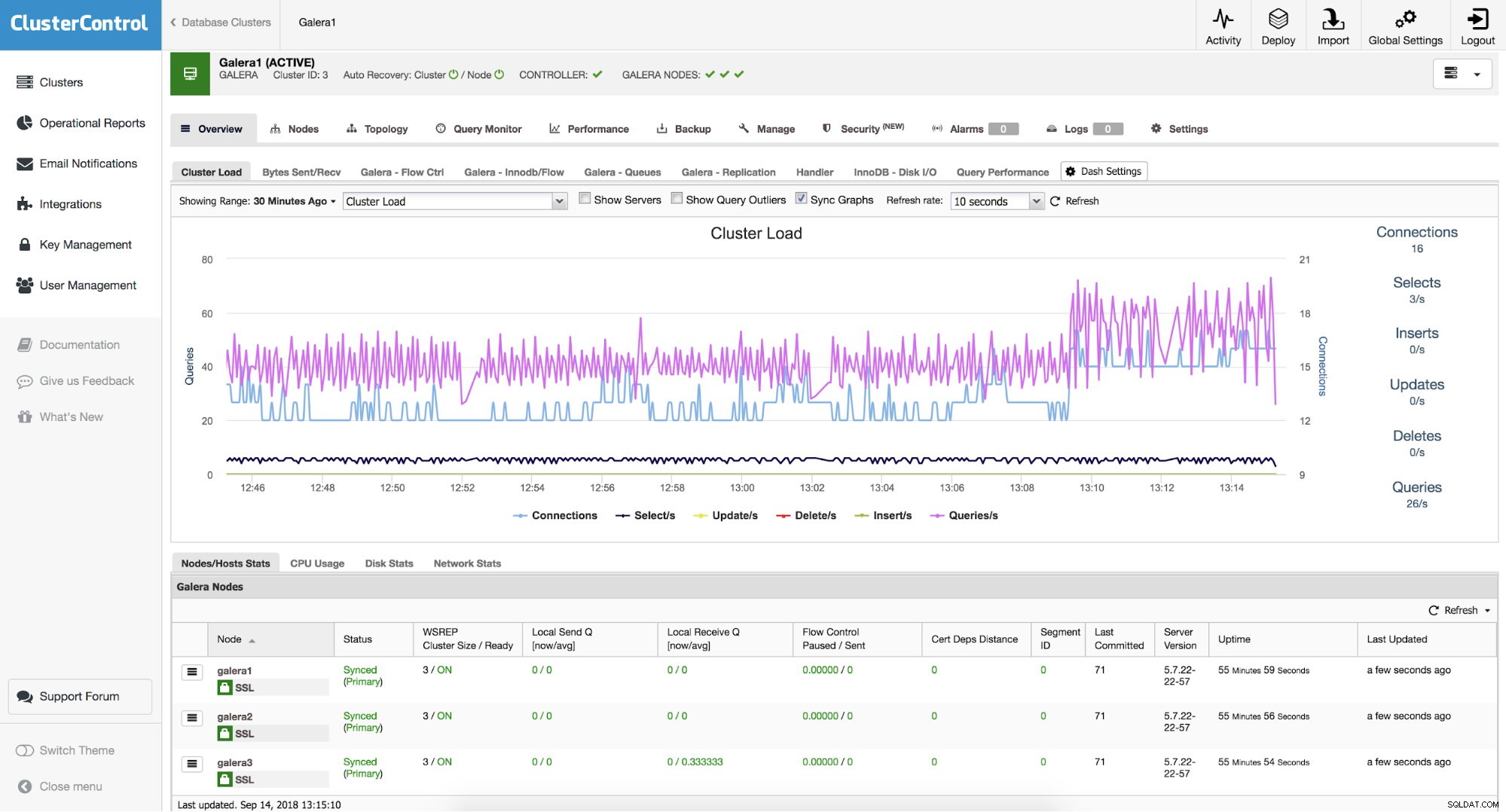 Clusteroverzichtsgrafieken
Clusteroverzichtsgrafieken U kunt grafieken zien zoals "Cluster Load" en "Galera - Flow Ctrl" samen met enkele andere. Als dit niet genoeg voor je is, kun je op "Dash-instellingen" klikken en vervolgens de optie "Bord maken" kiezen. Van daaruit kunt u ook bestaande grafieken beheren - u kunt een grafiek bewerken door erop te dubbelklikken, u kunt deze ook verwijderen uit de lijst met tabbladen.
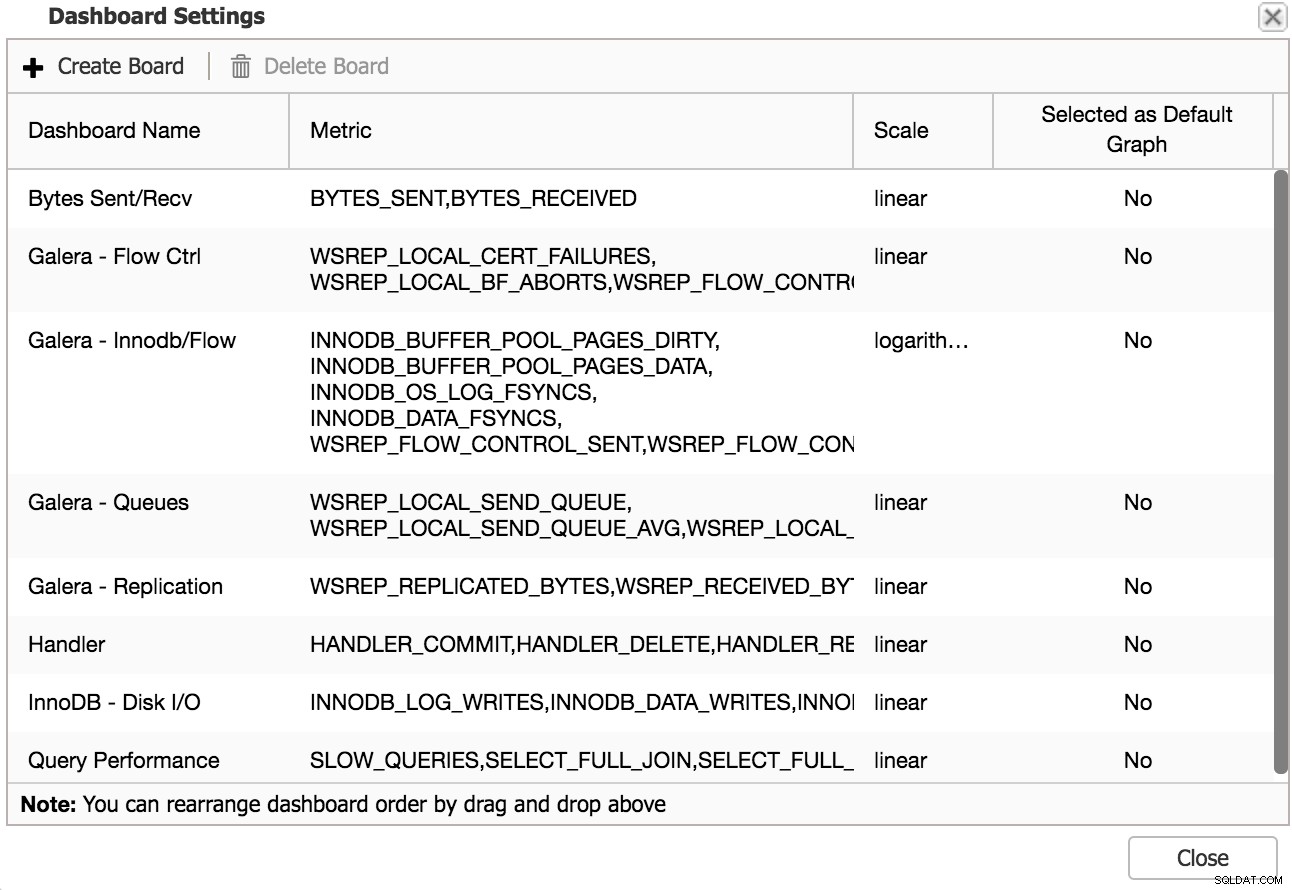 Dashboard-instellingen
Dashboard-instellingen Wanneer u besluit een nieuwe grafiek te maken, krijgt u een optie te zien om statistieken te kiezen die u wilt controleren. Laten we aannemen dat we geïnteresseerd zijn in het monitoren van tijdelijke objecten - tabellen, bestanden en tabellen op schijf. We hoeven alleen alle drie de statistieken te kiezen die we willen volgen en ze aan onze nieuwe grafiek toe te voegen.
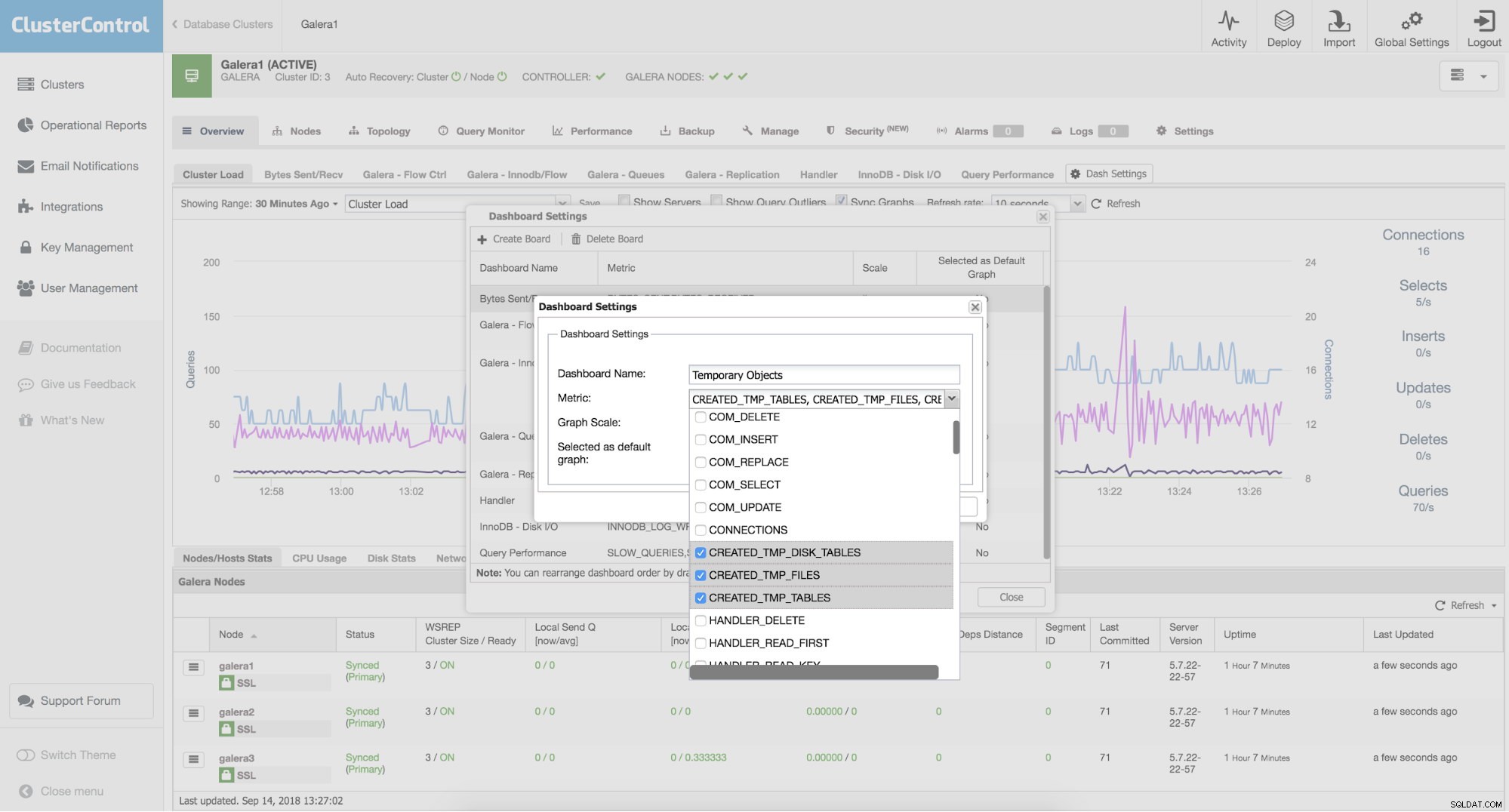 Nieuw bord 1
Nieuw bord 1 Kies vervolgens een naam voor onze nieuwe grafiek en kies een schaal. Meestal wilt u dat de schaal lineair is, maar in sommige zeldzame gevallen, zoals wanneer u statistieken combineert die grote en kleine waarden bevatten, wilt u misschien in plaats daarvan logaritmische schaal gebruiken.
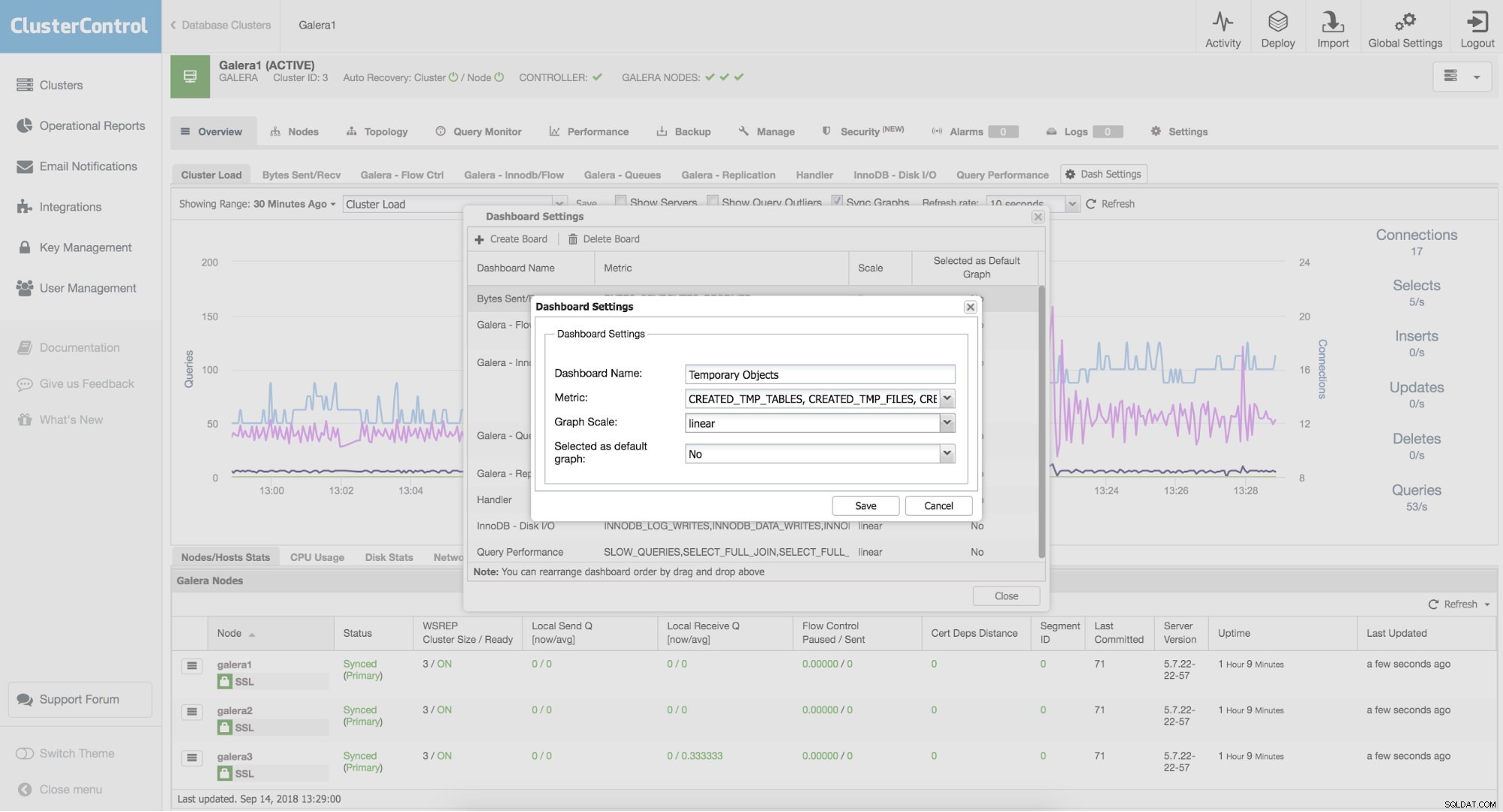 Nieuw bord 2
Nieuw bord 2 Ten slotte kunt u kiezen of uw sjabloon als standaardgrafiek moet worden weergegeven. Als u deze optie aanvinkt, is dit de grafiek die u standaard ziet als u naar het tabblad "Overzicht" gaat.
Zodra we de nieuwe grafiek hebben opgeslagen, kunt u genieten van het resultaat:
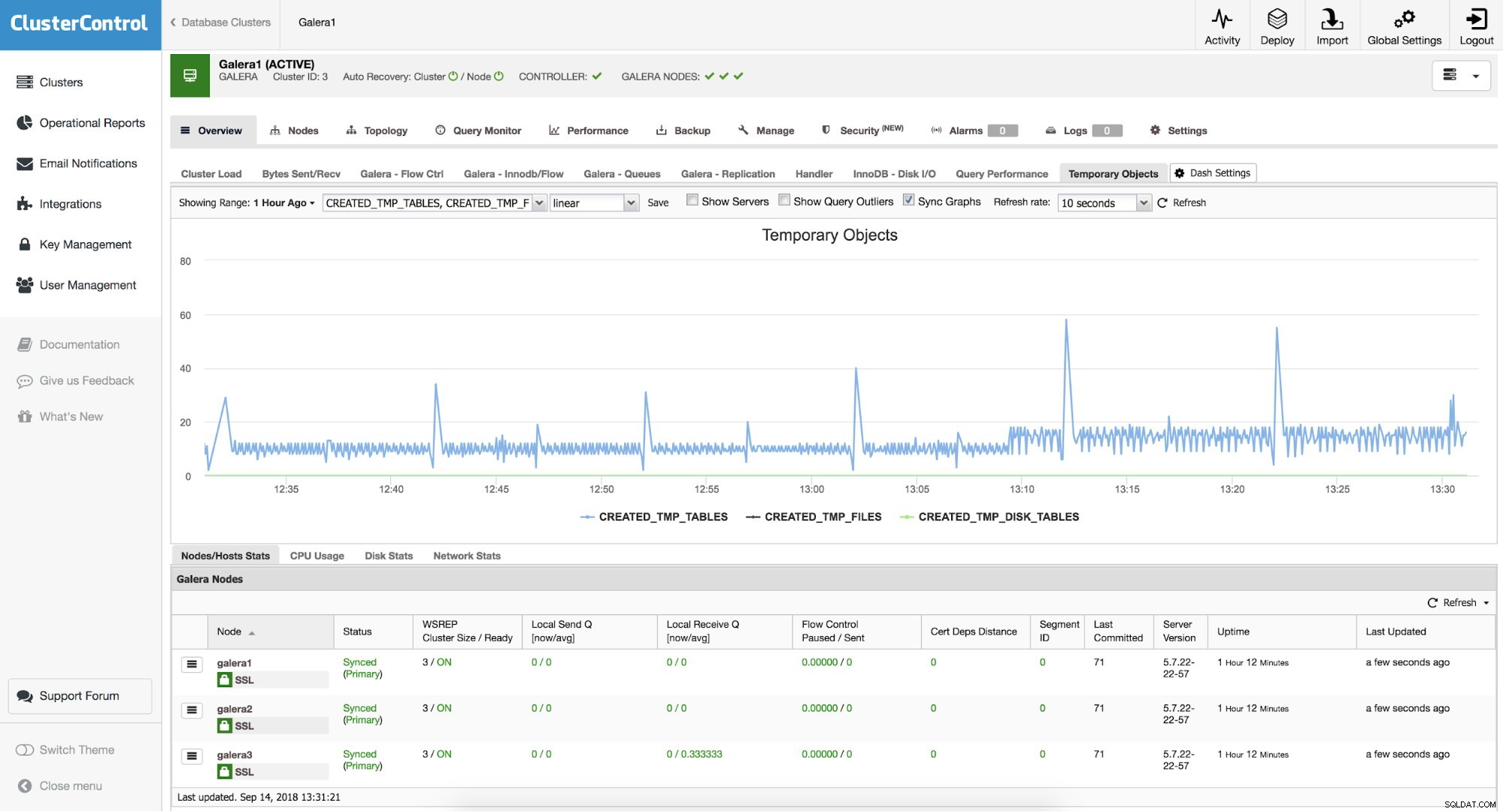 Nieuw bord 3
Nieuw bord 3 Tabblad Overzicht knooppunt
Naast de grafieken op ons cluster kunnen we deze functionaliteit ook op elk van onze nodes onafhankelijk gebruiken. Als we op het cluster naar het gedeelte "Knooppunten" gaan en er enkele selecteren, kunnen we er een overzicht van zien, met statistieken van het besturingssysteem:
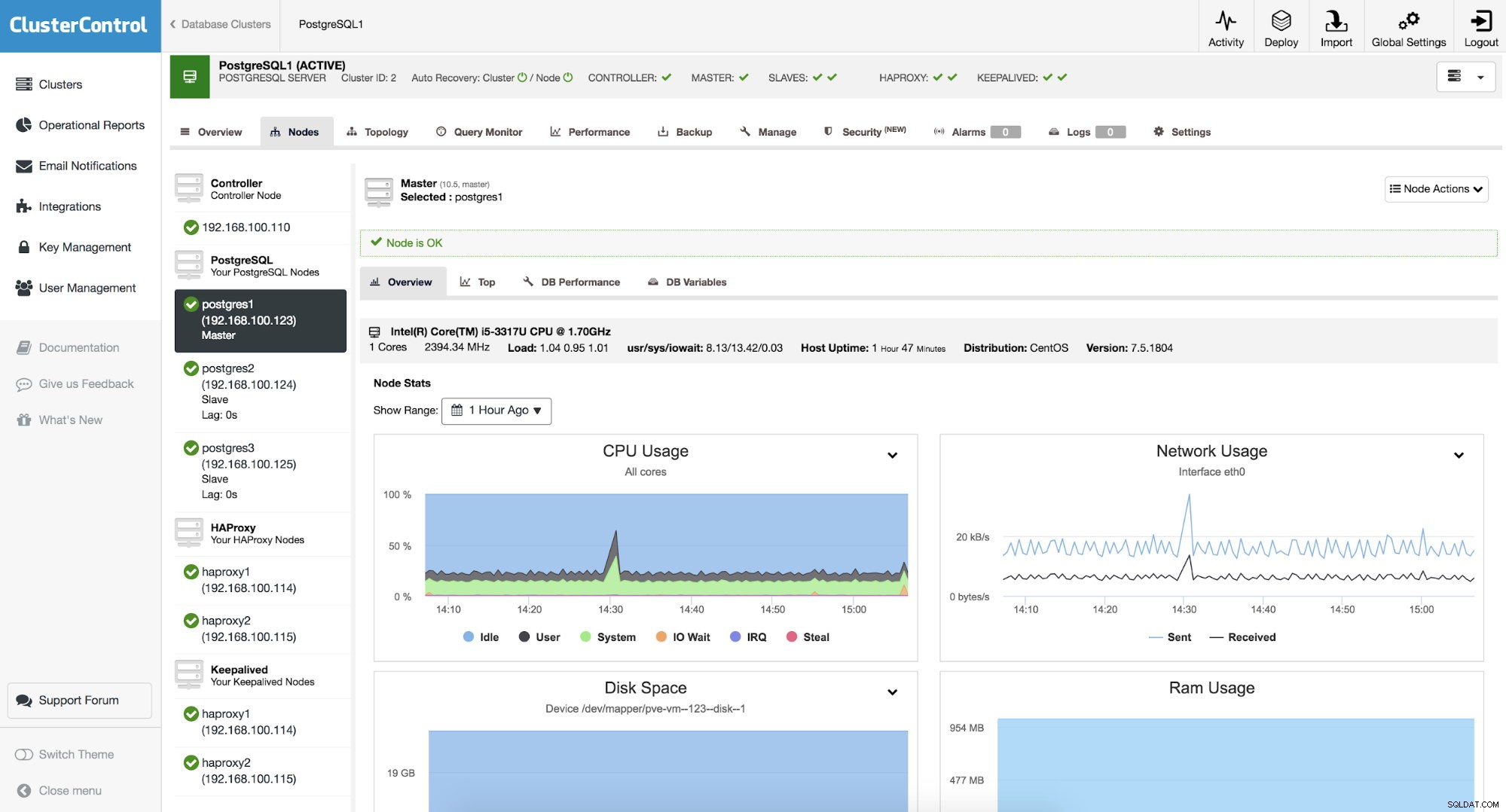 Knooppuntoverzichtsgrafieken
Knooppuntoverzichtsgrafieken Zoals we kunnen zien, hebben we acht grafieken met informatie over CPU-gebruik, netwerkgebruik, schijfruimte, RAM-gebruik, schijfgebruik, schijf-IOPS, swapruimte en netwerkfouten, die we kunnen gebruiken als startpunt voor het oplossen van problemen op onze knooppunten.
tabblad DB-prestaties
Wanneer u naar het knooppunt kijkt en vervolgens naar het tabblad DB Performance gaat, krijgt u standaard acht verschillende statistieken te zien. U kunt ze wijzigen of nieuwe toevoegen. Om dat te doen, moet u de knop "Choose Graph" gebruiken:
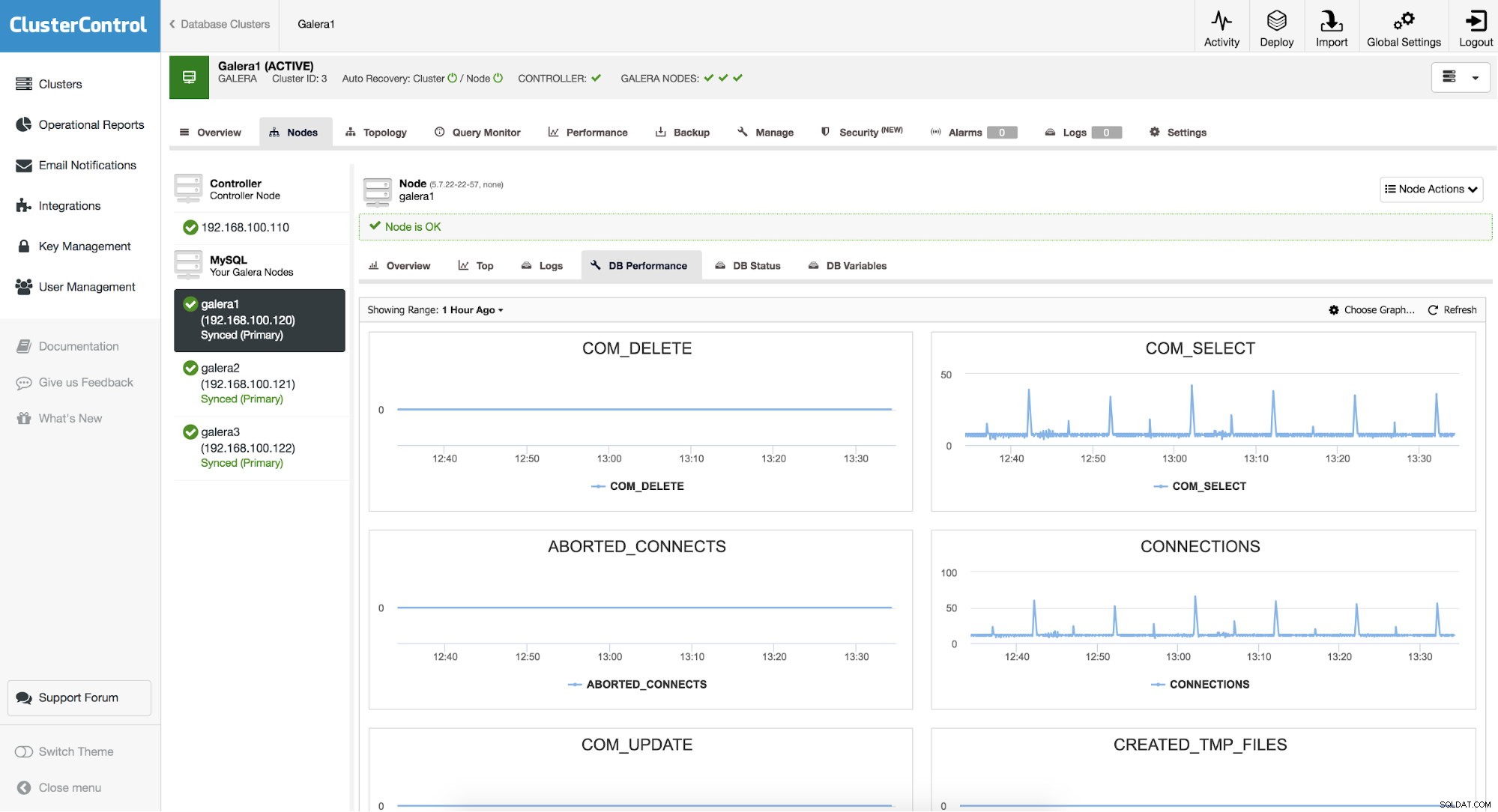 DB-prestatiegrafieken
DB-prestatiegrafieken U krijgt een nieuw venster te zien waarin u de lay-out en de grafieken kunt configureren.
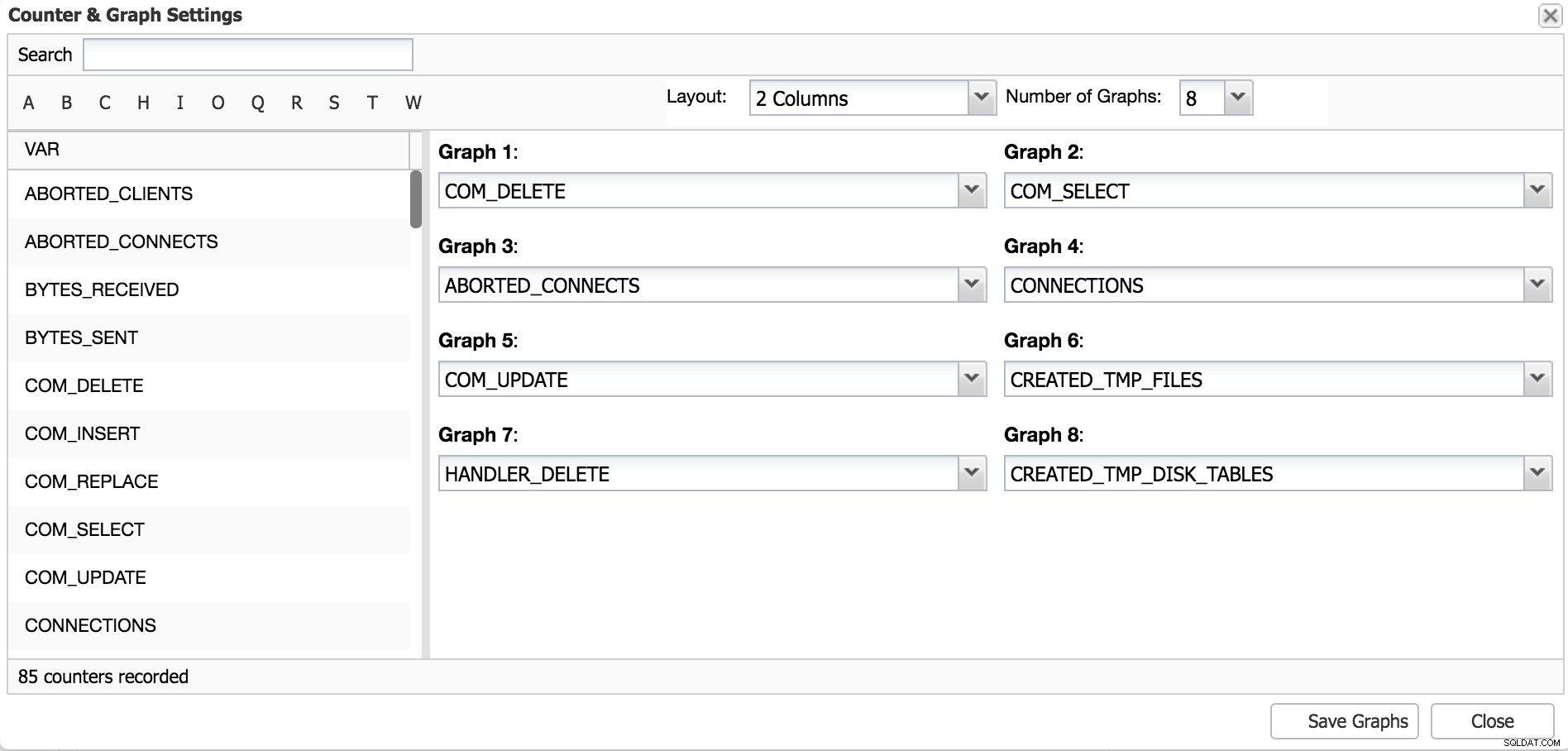 Instellingen voor DB-prestatiegrafieken
Instellingen voor DB-prestatiegrafieken Hier kunt u de lay-out kiezen - twee of drie kolommen met grafieken en aantal grafieken - tot 20. Vervolgens wilt u misschien wijzigen welke metrieken u geplot wilt zien - gebruik vervolgkeuzedialoogvensters om de metriek te kiezen die u wilt zou willen toevoegen. Als u klaar bent, kunt u de grafieken opslaan en genieten van uw nieuwe statistieken.
We kunnen ook de functie Operationele rapporten van ClusterControl gebruiken, waar we de grafieken en het rapport van ons cluster en knooppunten in een HTML-rapport zullen verkrijgen, dat toegankelijk is via de ClusterControl-gebruikersinterface, of plannen om het periodiek per e-mail te verzenden.
Deze grafieken helpen ons een volledig beeld te krijgen van de staat en het gedrag van onze databases
